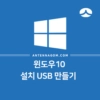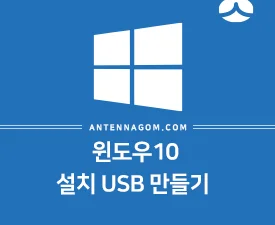지난 글에서는 윈도우10 미디어 크리에이션 툴을 이용하여 윈도우10 부팅 USB 메모리 만드는 방법에 대해서 알아봤는데요. 윈도우10만을 위해서라면 그렇게 부팅 USB를 만드는 것도 간편한 방법이며, 크게 신경쓸 일 없이 가능하기 때문에 추천드릴만합니다.
만약, 윈도우10 운영체제를 ISO 파일로 받았을때 또는 다른 운영체제 설치 예를 들면 리눅스를 위한 부팅 USB를 만들고자 할때는 전용 프로그램을 사용해야 하는데요.
오래전부터 이런 경우 사용되는 프로그램이 바로 RUFUS 라는 프로그램입니다.
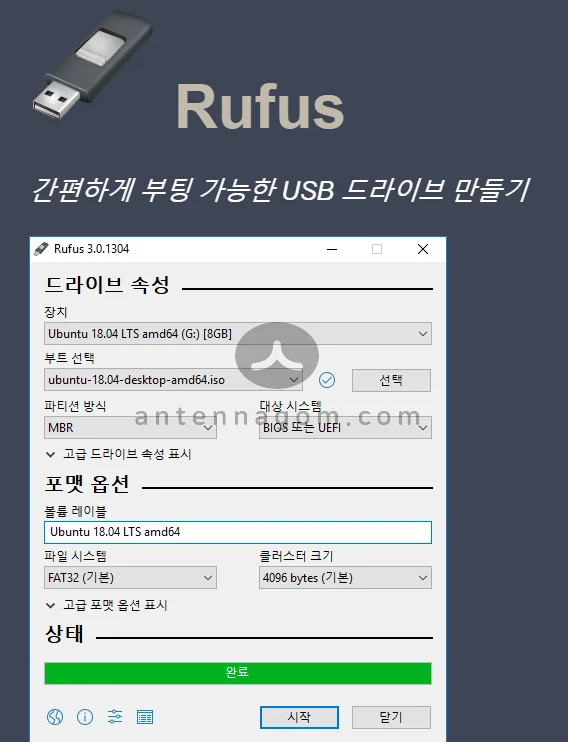
RUFUS 프로그램 설치를 위해서는 해당 사이트에 접속하면 되는데요. 단일 페이지로 스크롤을 해서 아래로 내려보면 아래 캡쳐 화면처럼 설치파일을 다운로드 받을 수 있도록 링크가 되어 있습니다. 해당 링크를 눌러 설치하면 됩니다.
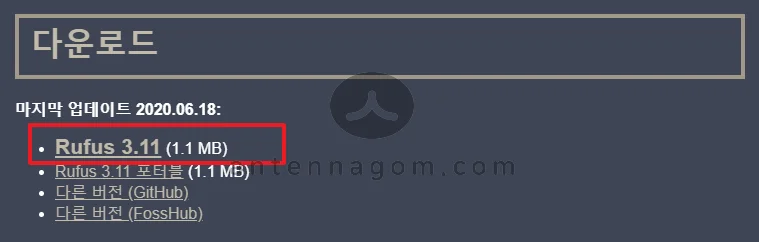
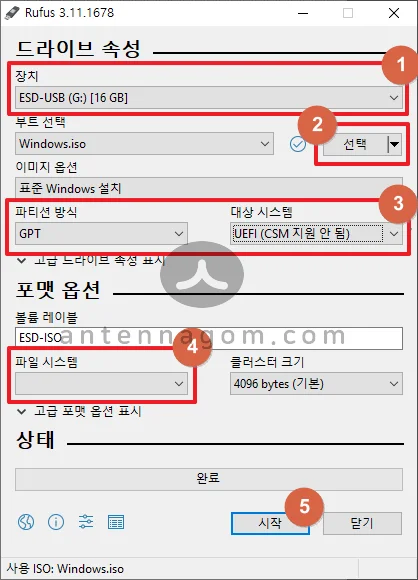
프로그램을 실행하면 위의 화면을 볼 수 있습니다. 먼저 차례대로 설정하면 되는데요.
1) 장치에서는 부팅 USB로 만들 메모리 스틱의 드라이브를 선택해 줍니다. 다른 드라이브를 선택하지 않았는지 다시한번 확인 해보세요.
2) 선택이라는 버튼을 클릭하여 부팅 USB로 만들 ISO 파일을 선택하여 줍니다.
3) 파티션 방식을 GPT 방식과 MBR 방식으로 선택할 수 있습니다. 이에따라 4번 파일 시스템이 자동으로 선택이 되어지는데요. 특별한 상황이 아니라면 해당 부분은 그대로 놔두는 것이 좋습니다.
4) 화면 아래 시작 버튼을 클릭하면 아래처럼 경고 메세지가 나오면서 다시 확인을 하면 부팅 이미지가 만들어 집니다.

RUFUS 프로그램을 사용하여 부팅 USB로 만드는 것은 해당 USB 메모리를 완전하게 삭제하게 됩니다. 그러므로 원하는 드라이브를 잘 선택했는지 다시 한번 확인해보시기 바랍니다.
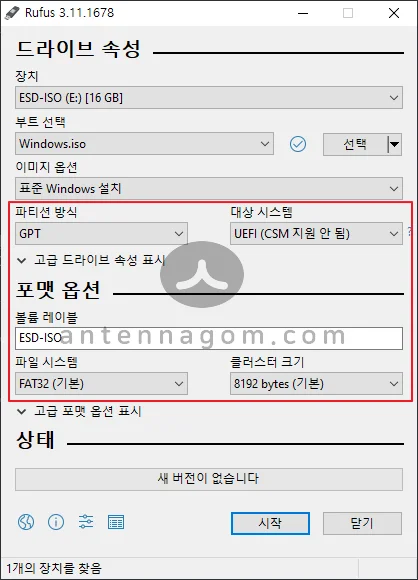
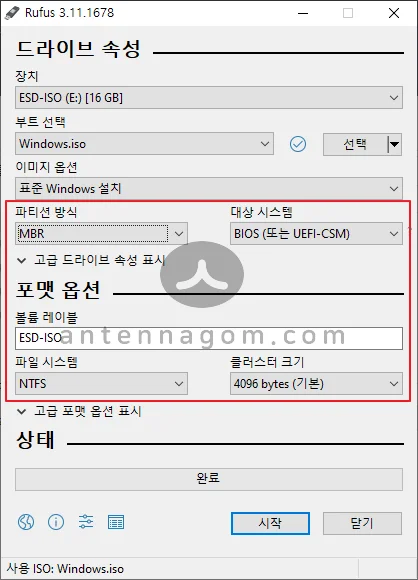
파티션방식을 GPT로 했을때와 MBR로 했을때 기본 옵션은 위와 같이 됩니다. 이것을 따로 첨부하여 보여드리는 이유는 GPT에 NTFS로 제가 설정하여 부팅가능 메모리로 만들어 보았는데요. 일종의 에러로 드라이브가 분리되고, 해당 메모리의 파티션을 삭제하거나 합치는 것이 어떤 방법을 써도 불가능 했습니다. 그러므로 왠만하면 파티션 방식을 선택하고 그에 따른 옵션 방식을 유지하는 것이 좋아 보입니다.
오늘은 RUFUS 프로그램으로 윈도우10 / 리눅스 부팅 USB 만드는 방법에 대해서 정리해봤습니다.
윈도우10 설치시 마이크로소프트에서 제공하는 미디어 크리에이션 툴로 간단하게 부팅 USB를 만드는 방법에 대해서는 아래의 글을 한번 참고해 보시기 바랍니다.